目录
在安装Git之前,首先我们要下载Git安装包,链接 官网下载地址:https://git-scm.com/download
5、完成了这些操作,我们再来回顾一下,或者说实践一下工作区和暂存区的区别
在安装Git之前,首先我们要下载Git安装包,官网下载地址:
https://git-scm.com/download
一、如何下载正确的Git安装包
1、打开官网链接,选择和你操作系统对应的安装包。
(这里以Windows为例)
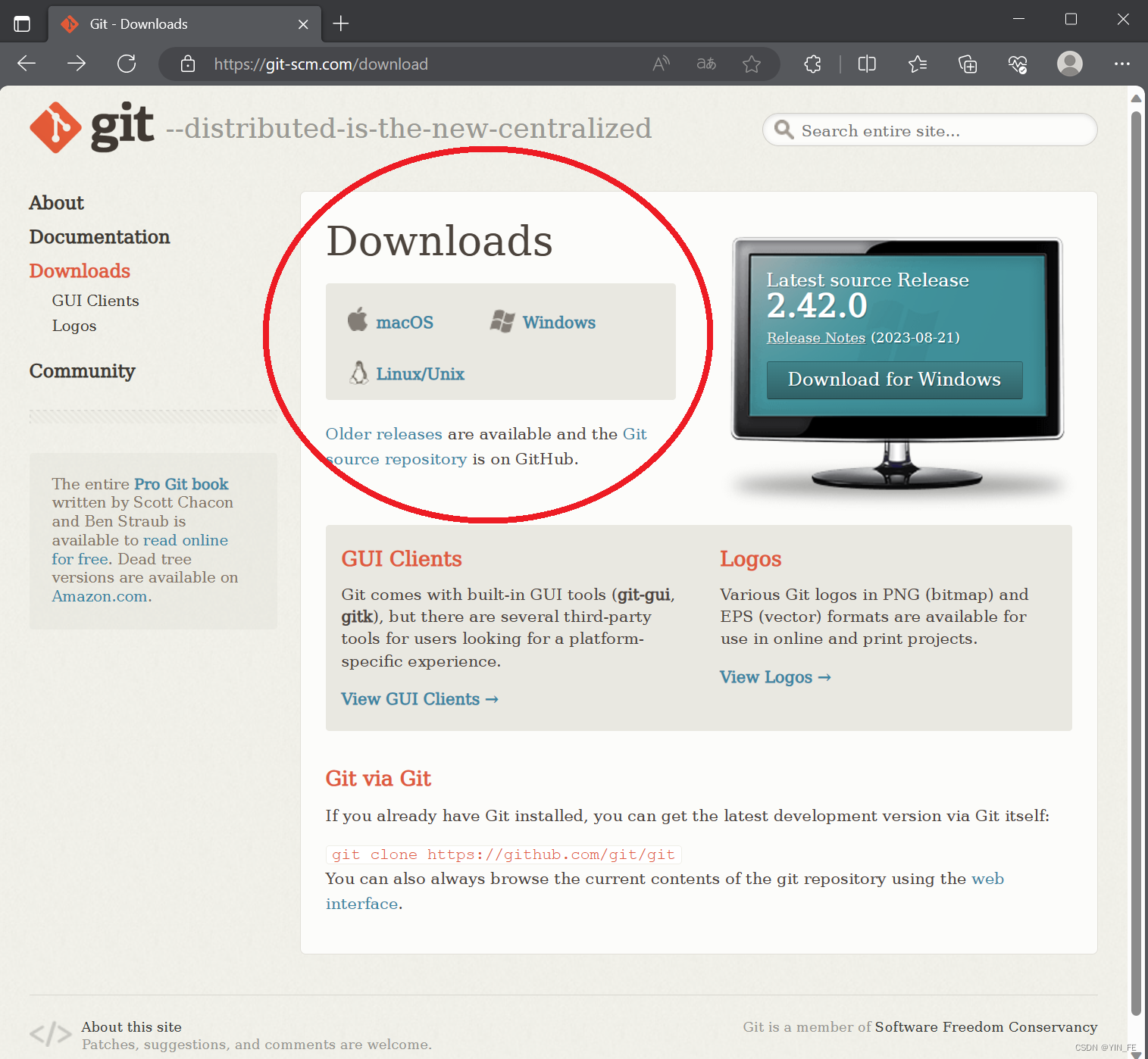
2、下载和你电脑系统对应的位数版本(32/64位)
点击蓝色字体即可开始安装
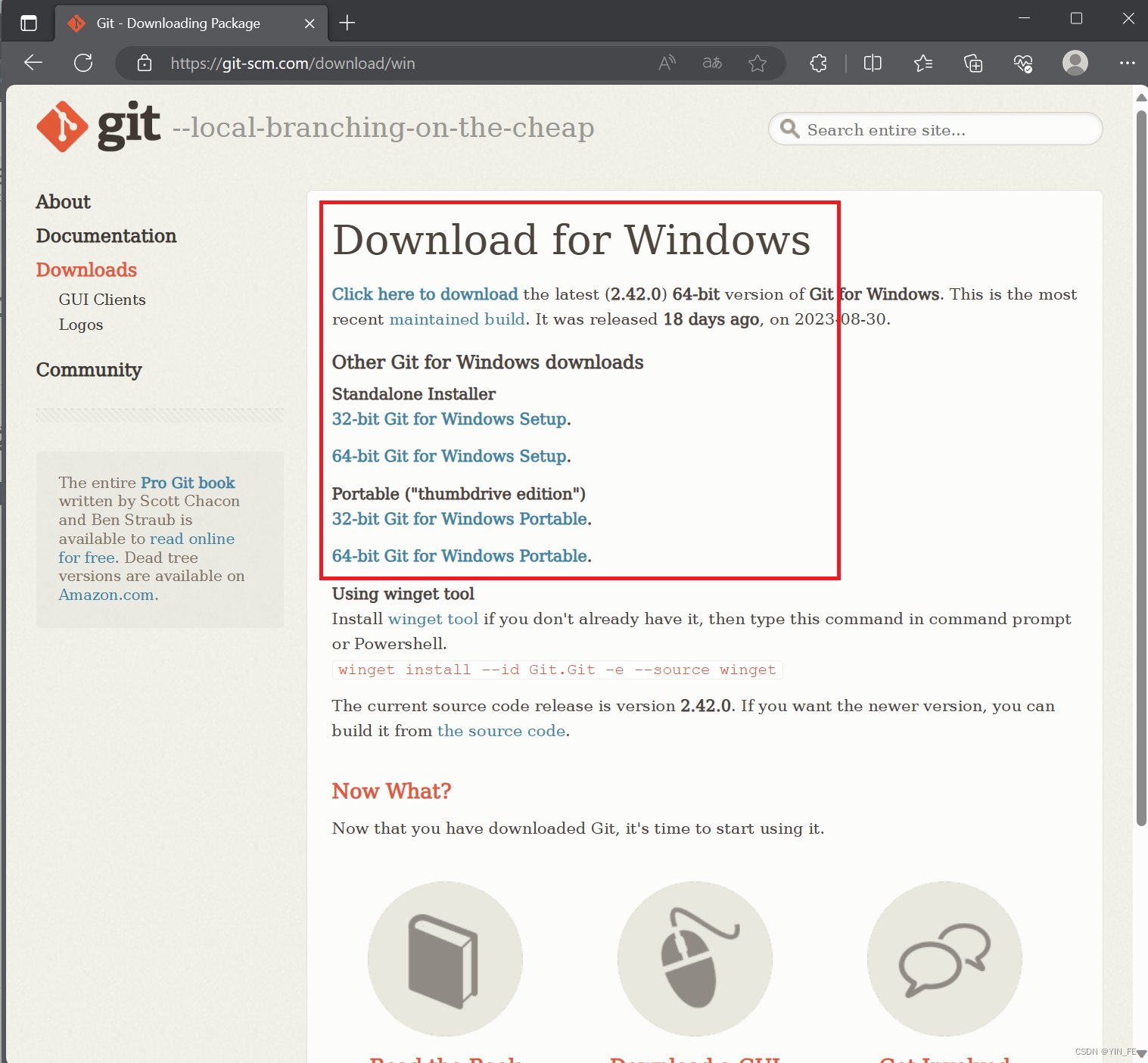
二、开始安装
1、在你的安装包保存位置找到你的安装包,双击开始安装

由于下载版本不同,可能版本号会和我的不一致,但是安装流程基本上都是一样的
2、根据红框提示完成以下操作
.1 选择Next
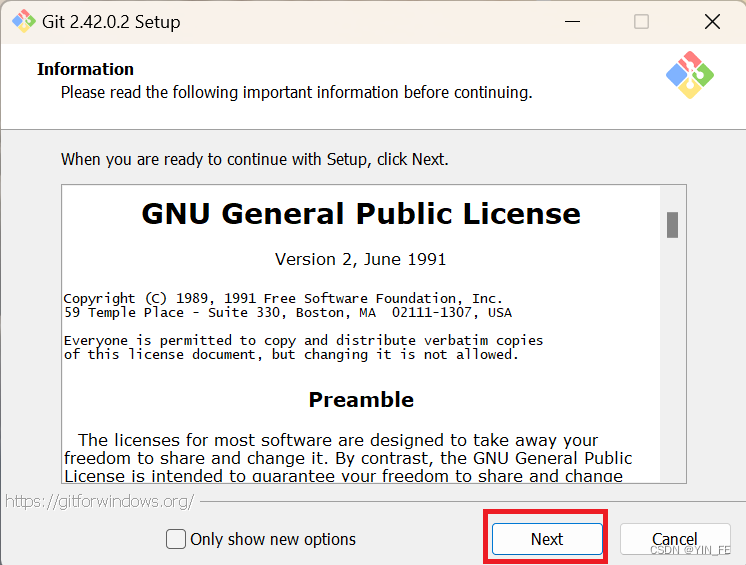
.2 选择你要保存的位置,注意!路径不能有中文!
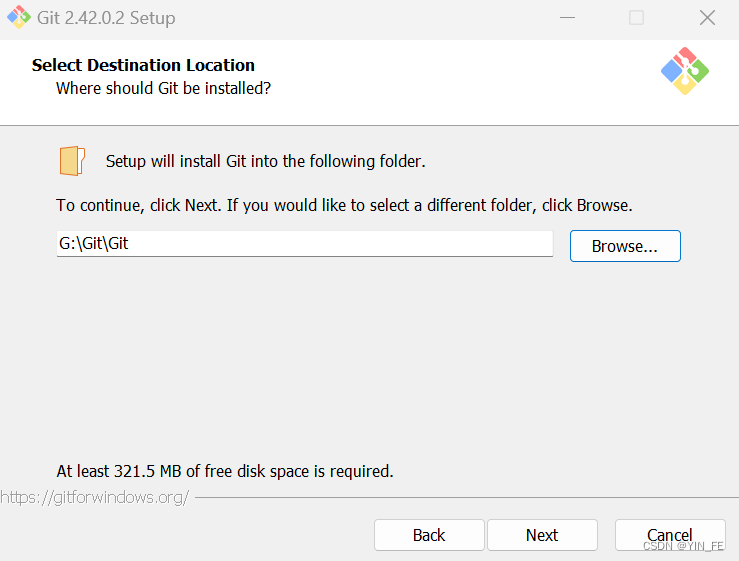
.3 设置开始菜单中快捷方式的目录名称, 也可以选择不 在开始菜单中创建快捷方式。勾选对应方框后继续选择Next
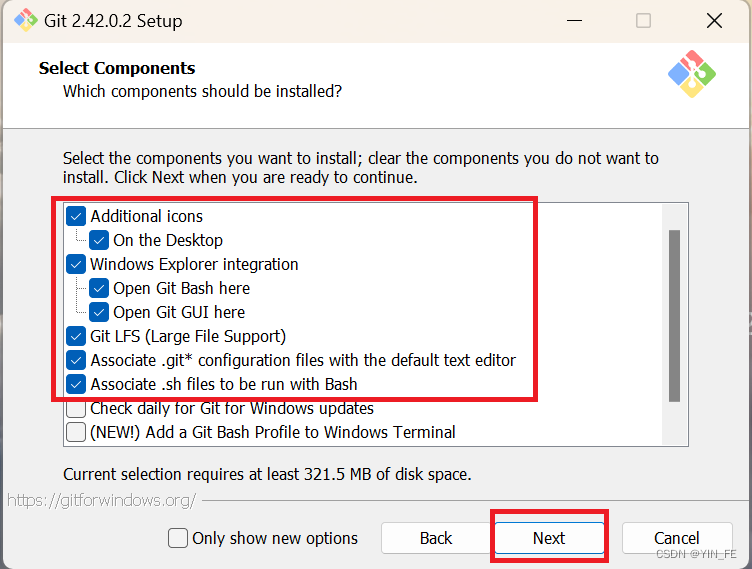
.4 继续选择Next
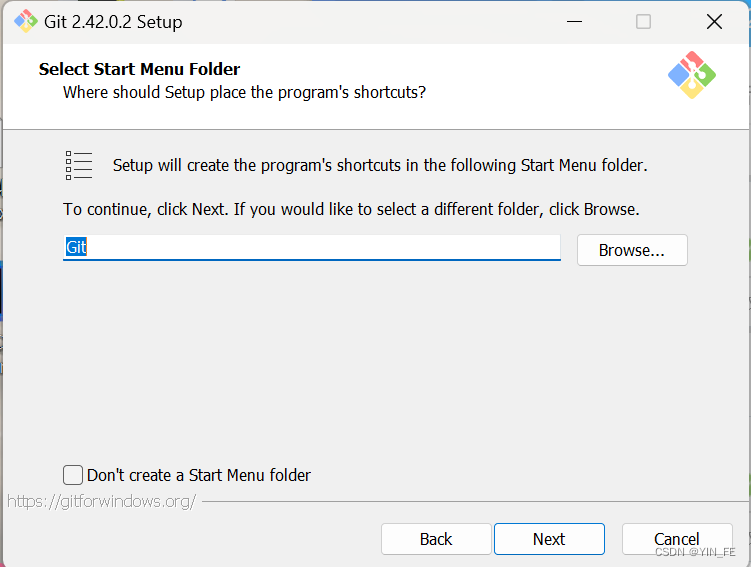
.5 继续选择Next
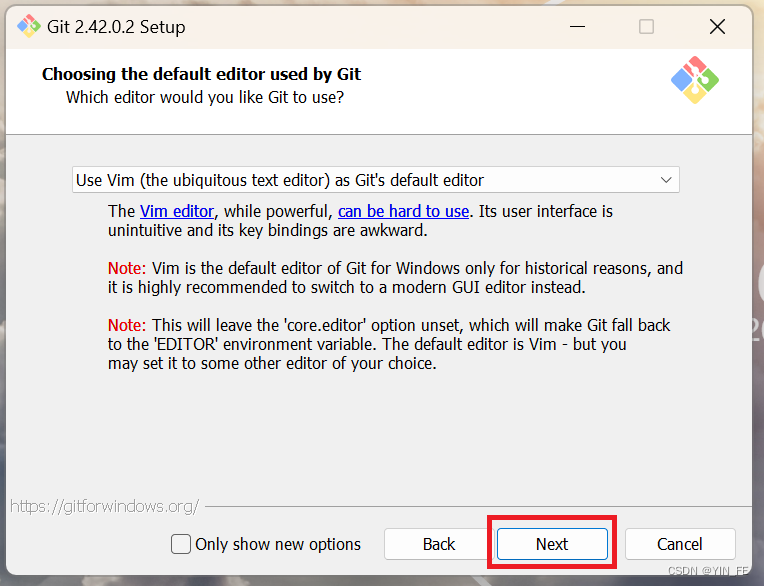
.6 如图选择后继续选择Next
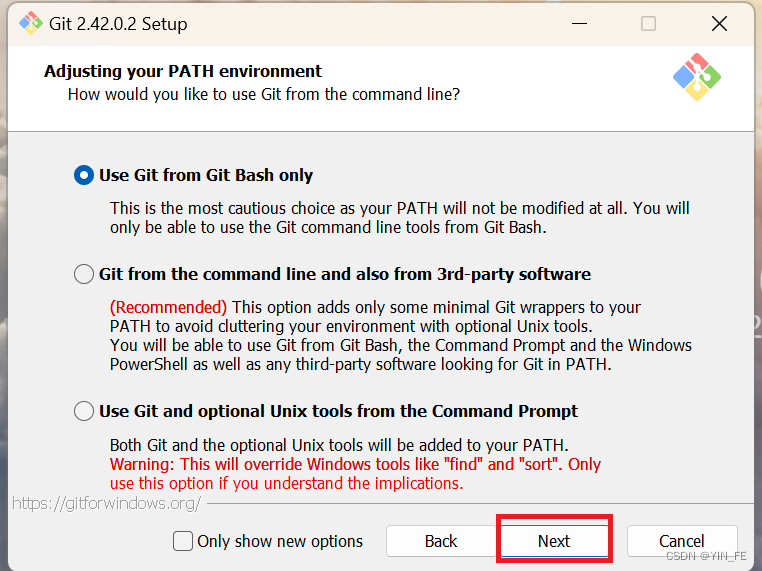
.7 如图选择后继续选择Next

.8 如图选择后继续选择Next
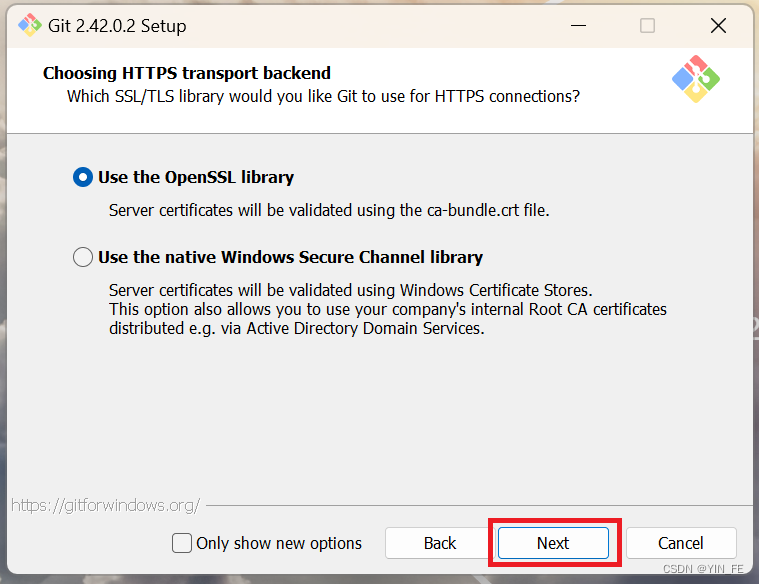
.9 如图选择后继续选择Next
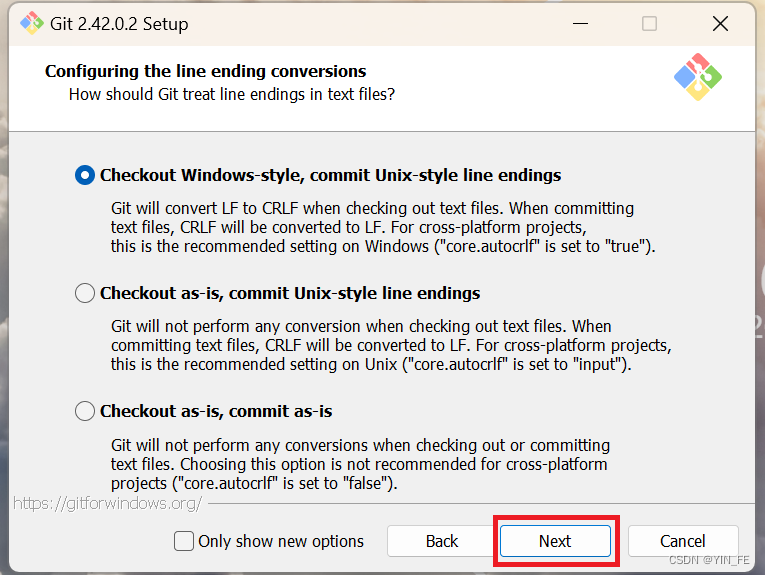
.10 如图选择后继续选择Next
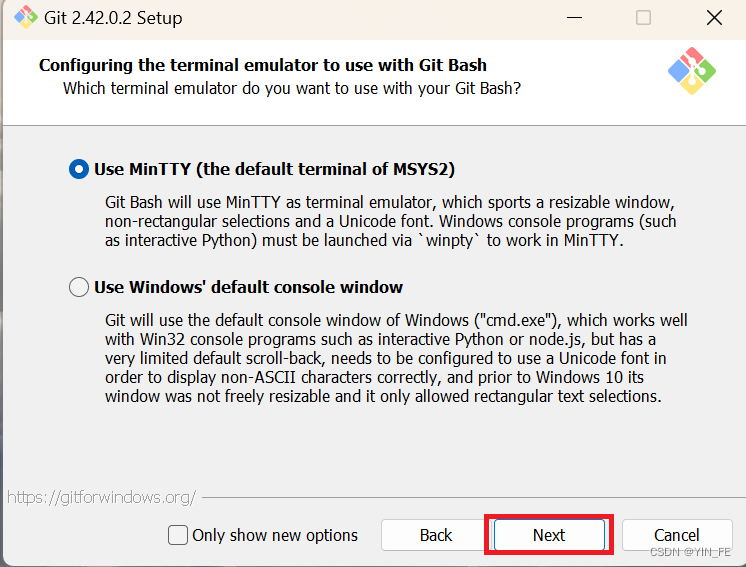
.11 如图选择后继续选择Next
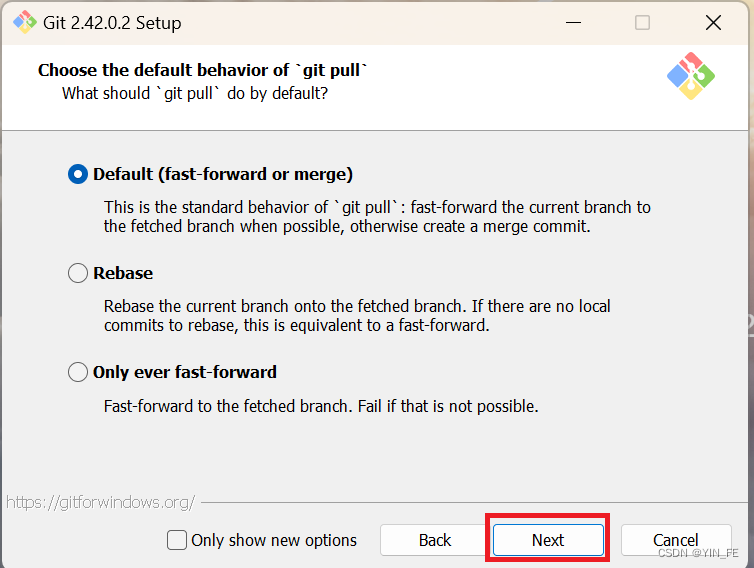
.12 如图选择后继续选择Next
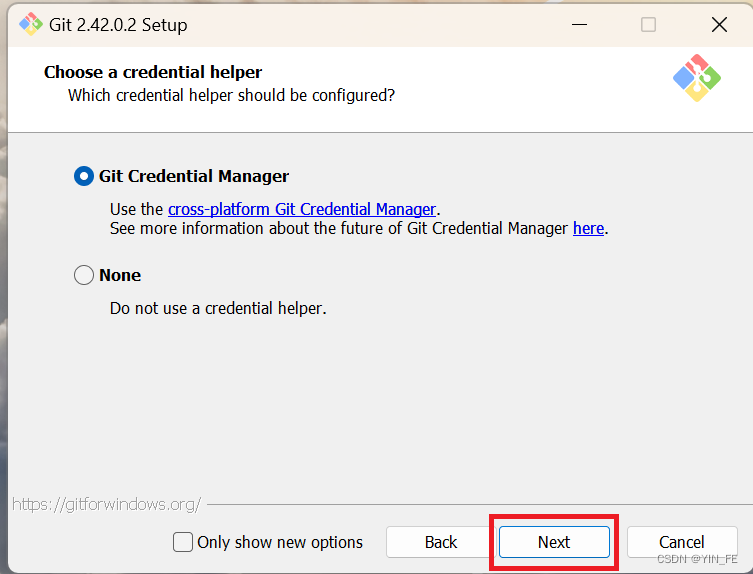
.13 如图选择后继续选择Next
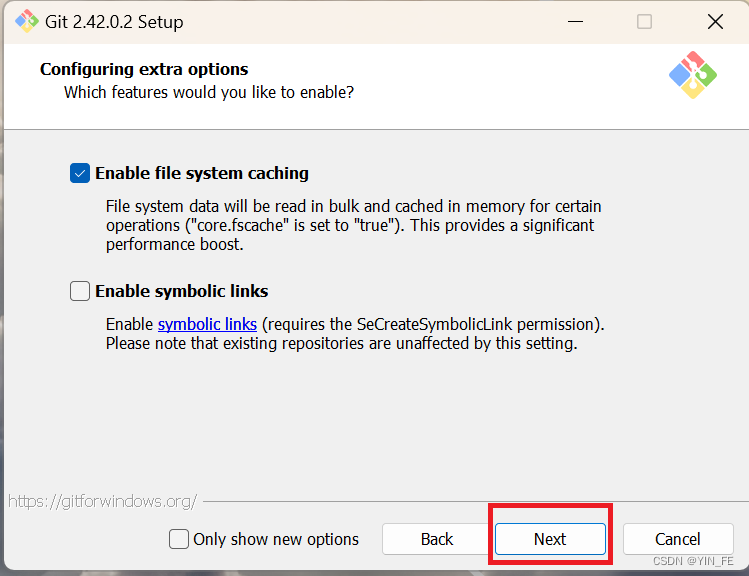
.14 如图选择后选择Install,等待过后即可完成安装。
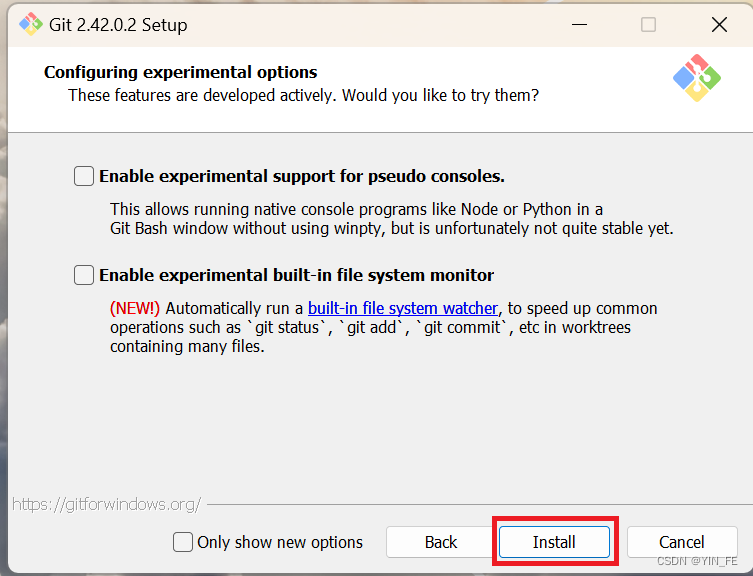
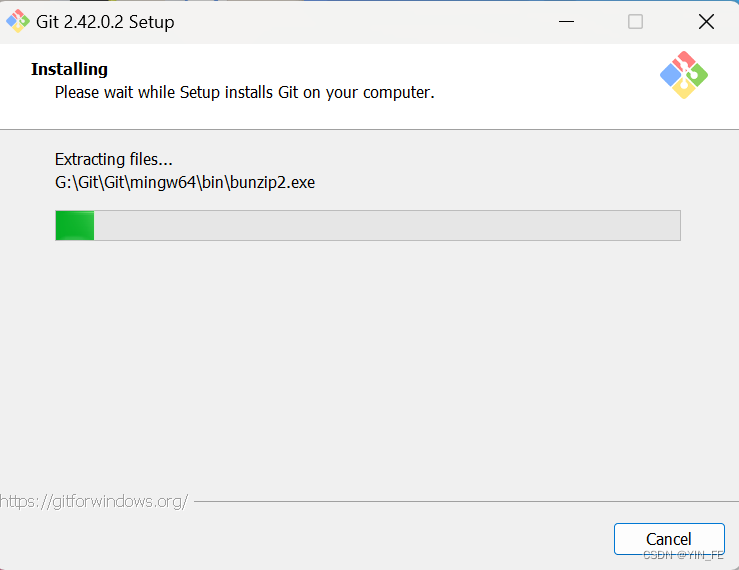
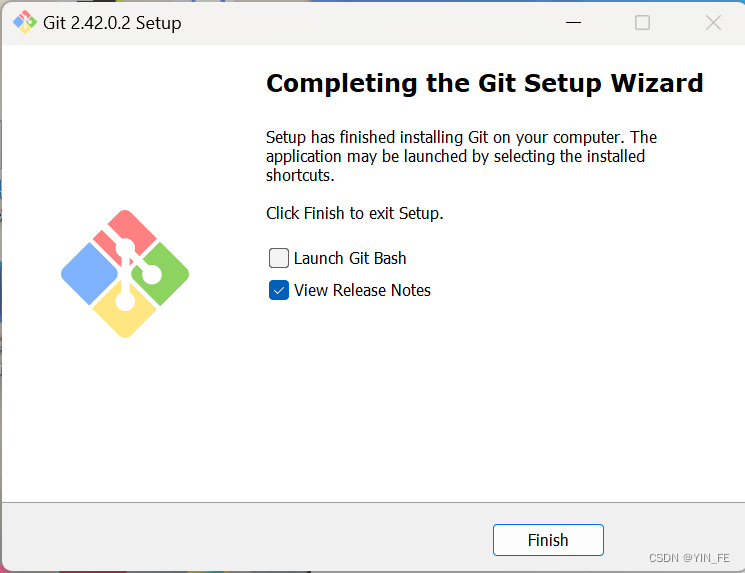
三、如何使用Git
1、创建用户名及使用邮箱
因为 Git 是分布式版本控制系统,所以需要填写用户名和邮箱作为一个标识。
从桌面Git快捷方式打开Git
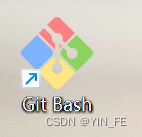
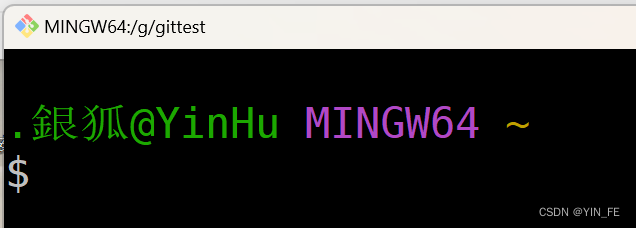
输入指令创建用户名和邮箱
创建用户名指令:git config --global user.name "xxxxxxxxxxxxxx"
创建邮箱指令:git config --global user.email "xxxxxxxxxxxxx@xxx.com"

2、创建版本库
版本库又名仓库,英文名 repository,可以简单的理解为一个目录,这个目录里面的所有文件都可以被Git管理起来,每个文件的修改,删除,Git 都能跟踪,以便任何时刻都可以追踪历史,或者在将来某个时刻还可以将文件”还原”。
之前我将Git安装在了G盘,这里我继续将文件保存到G盘
.1 首先使用指令在控制台打开G盘
指令:cd G:

.2 使用指令查看当前目录的所有文件
指令:ls
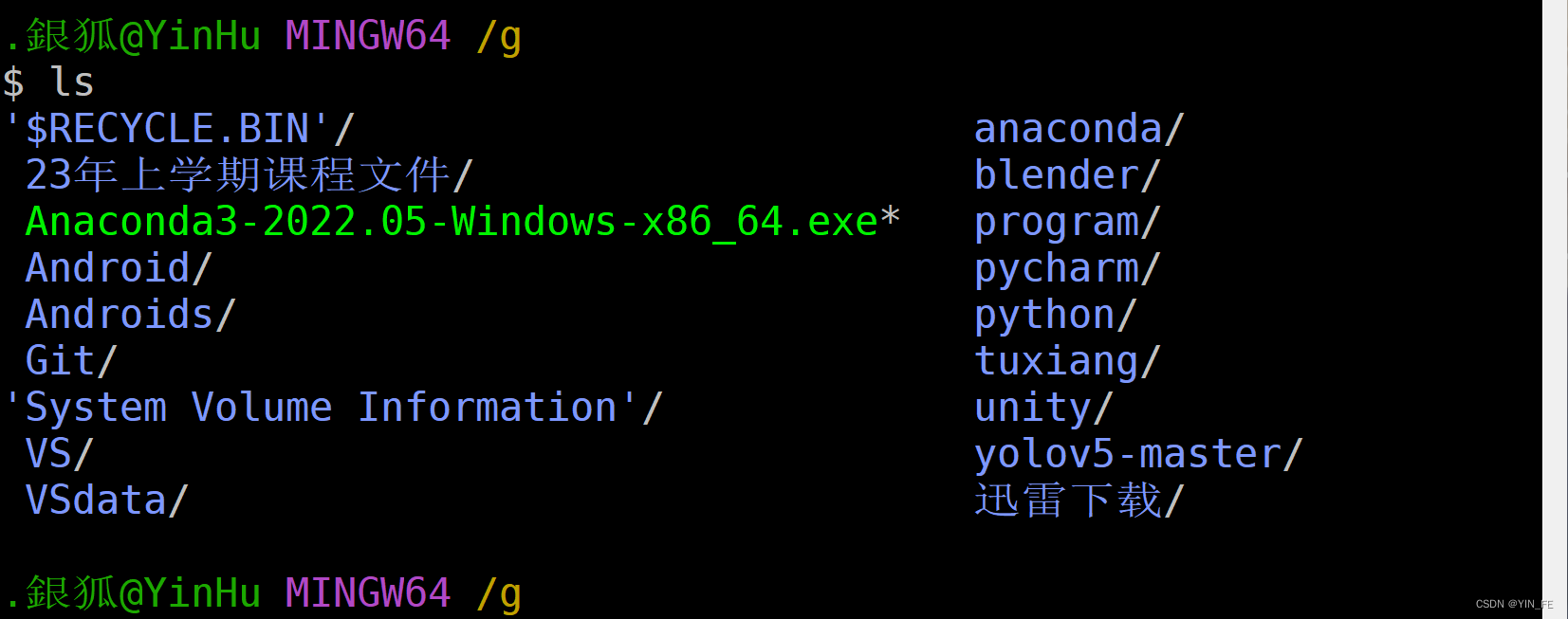
.3 输入指令创建一个文件夹来保存代码
指令:mkdir gittest(这里可以替换为其他文件名,但不能是中文)
.4 再使用指令查看文件夹是否创建成功
指令:ls
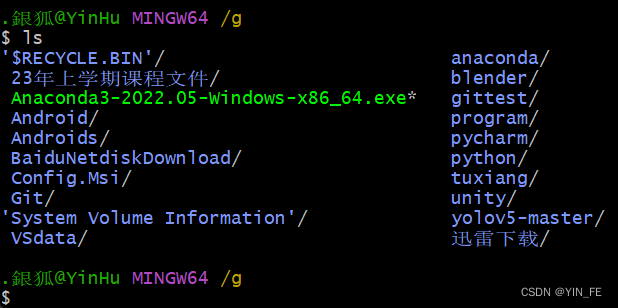
显然,我这里已经创建成功了。
.5 使用指令在控制台打开刚才创建的文件
指令:cd gittest(这里要输入你自己创建的文件名哟!)
.6 通过指令把这个目录变成 git 可以管理的仓库
指令:git init
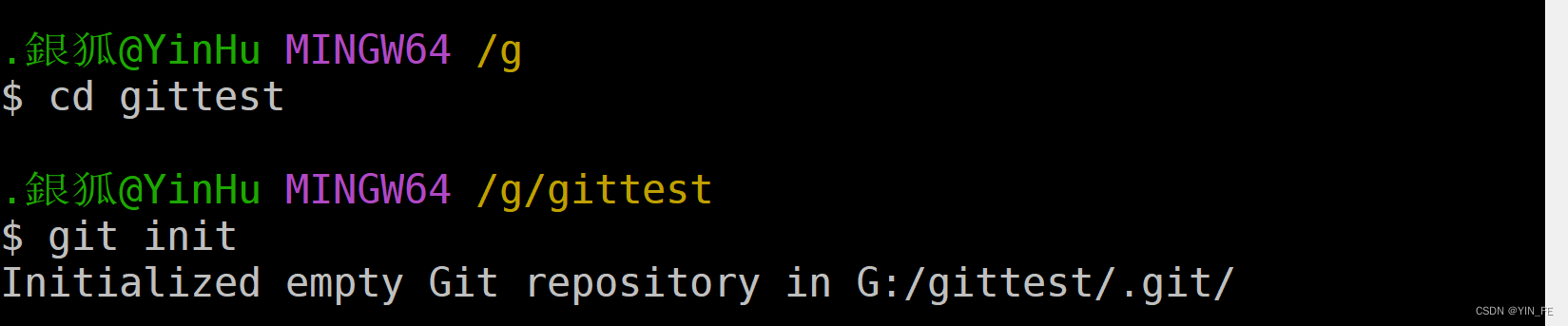
这时候你当前 gittest 目录下会多了一个.git 的目录,这个目录是 Git 来跟踪 管理版本的,没事千万不要手动乱改这个目录里面的文件,否则,会把 git 仓 库给破坏了。
如果无法看见这个文件夹,请进行以下操作
勾选显示隐藏文件
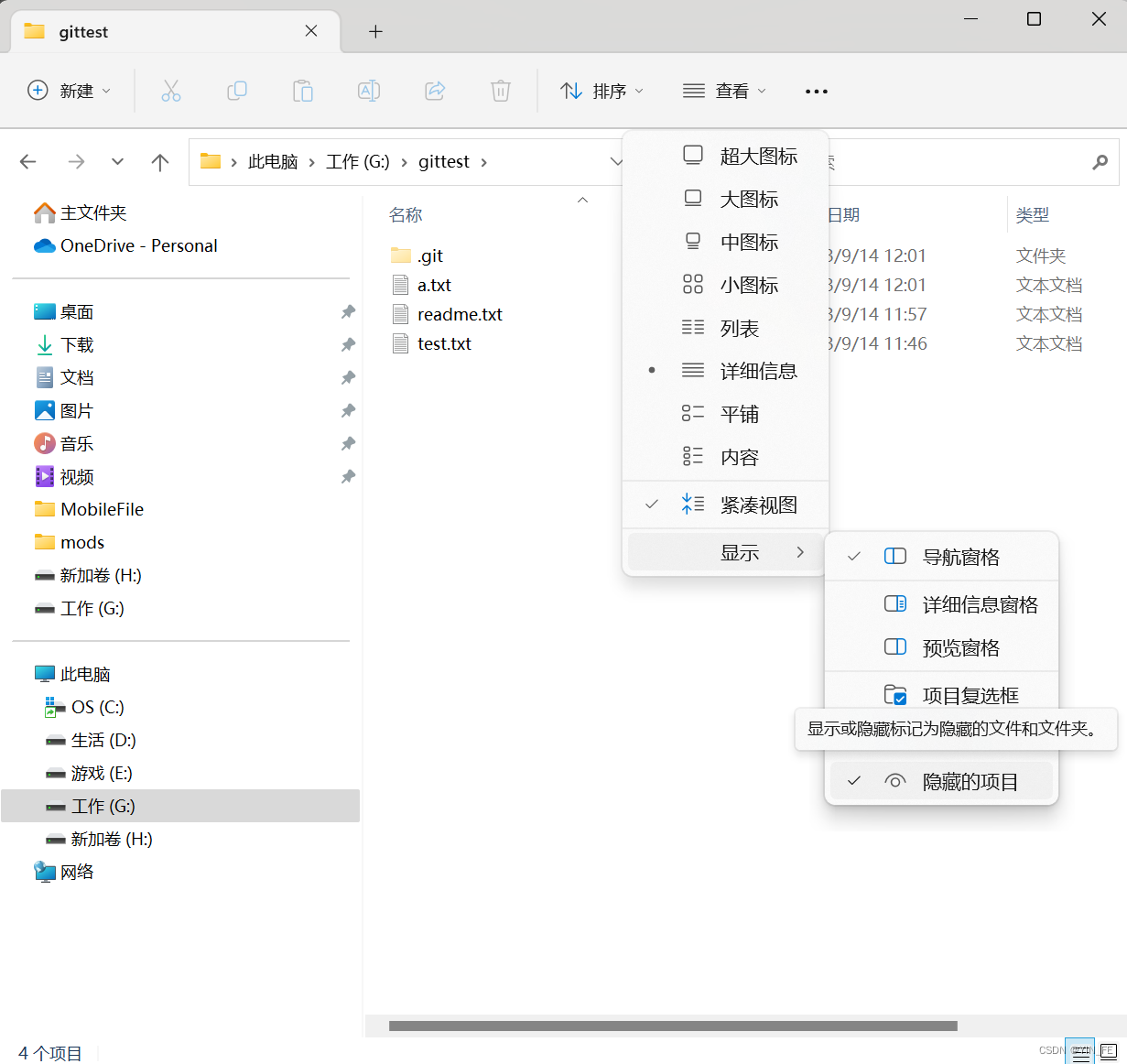
这时候就能正常看见.git文件了,当然版本库也创建完成了,已经可以正式开始使用了。
3、Git的基础操作
.1 首先我们要了解Git指令的流程
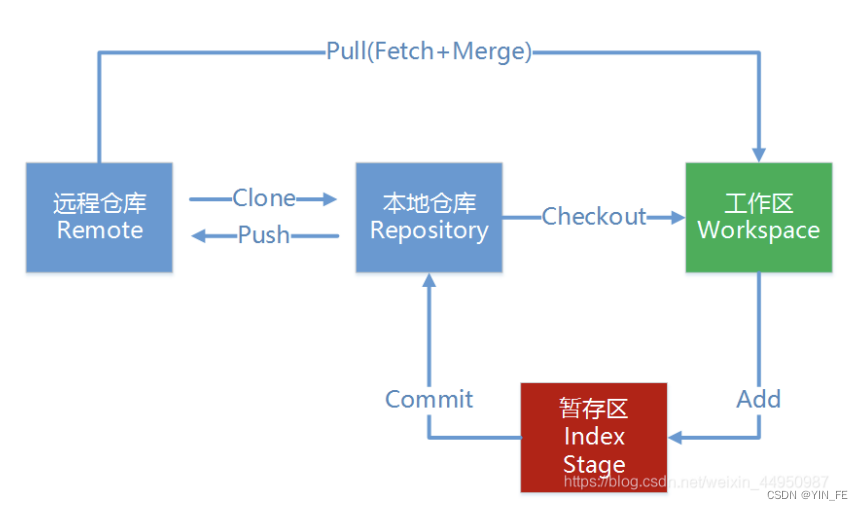
我们要在本地编写代码,也就是图中的工作区。
在代码编写好后,我们要将文件上传至暂存区,无误后在提交至本地仓库。
本地仓库与远程仓库搭建链接以后,即可将本地仓库中的代码上传至远程仓库供他人使用。
.2 现在我们就进行一些简单的命令来完成这一系列操作
(1)首先我们在刚刚创建的gittest文件夹中创建一个readme.txt文件,在里面随便输入一串数字 或代码,这里以111111111为例
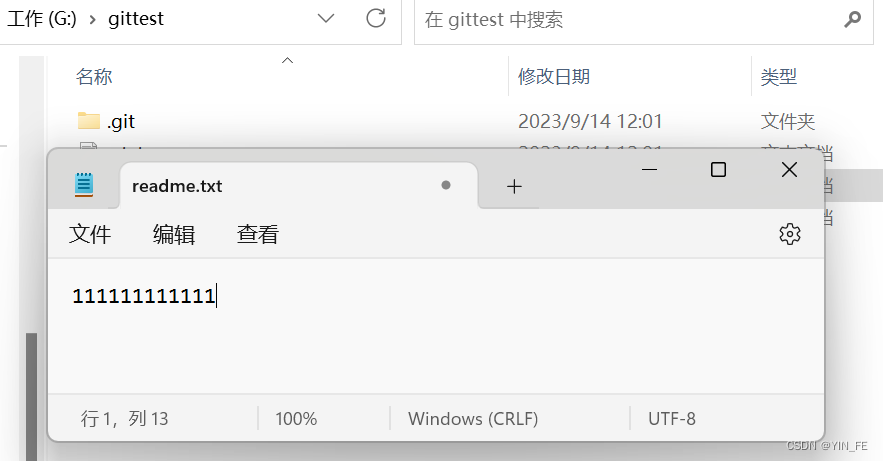
记得保存!!!
现在我们的工作区就已经创建了一个.txt文件了
(2)现在我们在控制台输入指令,将创建的readme.text文件添加到暂存区
指令:git add readme.txt

没有任何提示,说明我们添加成功了
(3)之后我们再将readme.txt文件从暂存区提交至本地仓库
指令:git commit -m "(在这里输入你想要的注释)"

如上,我们就成功提交了readme.txt文件了
(4)我们现在还可以使用指令来看看暂存区有没有文件未提交
指令:git status

如上,这说明我们没有任何文件未提交
这就是最基础的操作啦!现在我们再来试试其他操作 .( >_O ).
4、 修改文件、版本回退的操作
.1 修改文件
(1)我们现在在gittext文件夹内修改一下readme.txt中的内容,这里我就以删除111111111,添加2222222为例
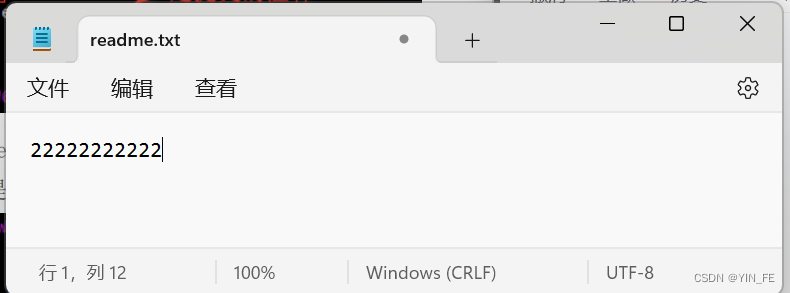
此时我们再在控制台输入指令查看一下结果
指令:git status
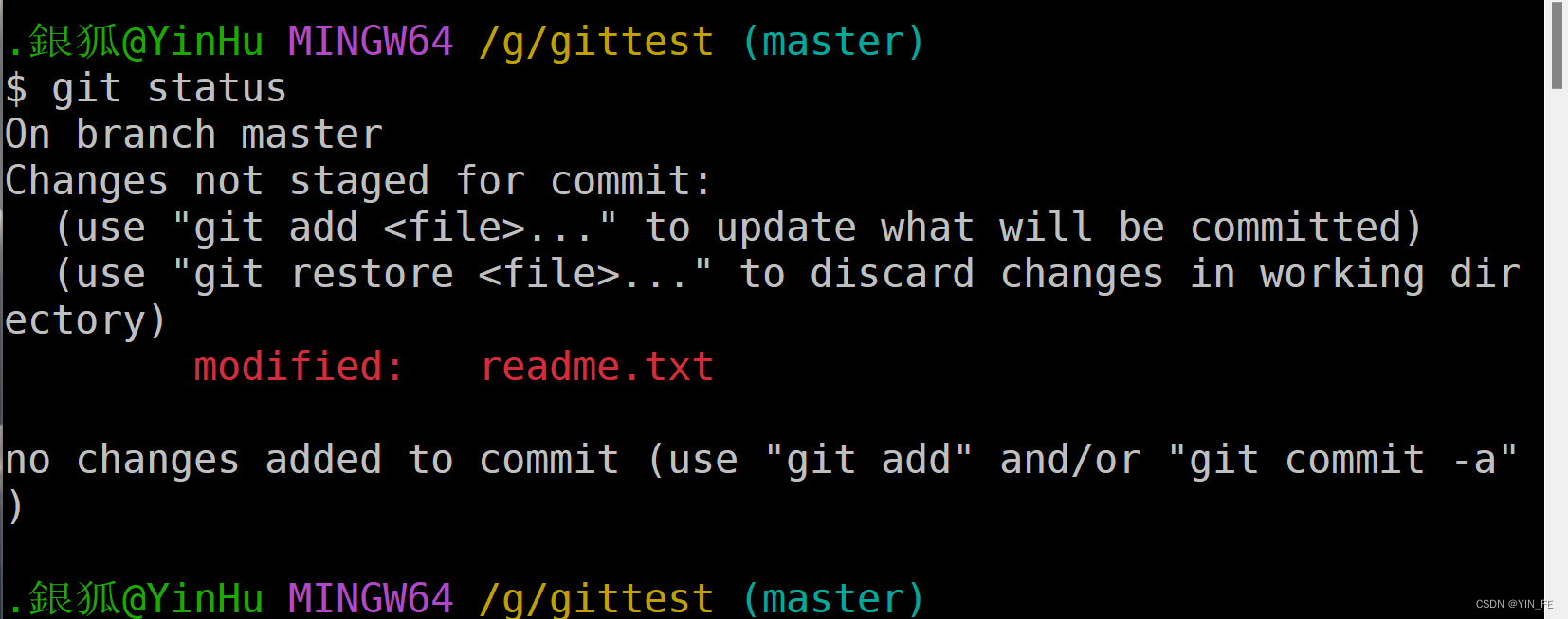
上面的命令告诉我们 readme.txt 文件已被修改,但是修改未被提交。
(2)接下来我们看下 readme.txt 文件到底改了什么内容,可以输入以下指令
指令:git diff readme.txt
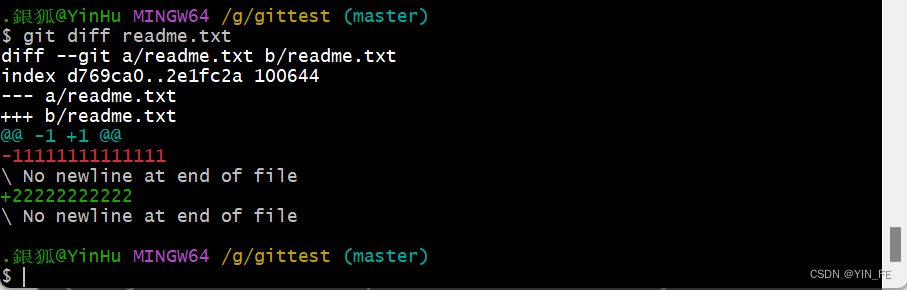
如上可以看到,readme.txt 文件内容从一行 11111111 改成了一行 22222222 内容。
(3)知道了对 readme.txt 文件做了什么修改后,我们可以放心的提交到仓库了,提交修改和 提交文件与之前是一样的 2 步。
第一步指令:git add
第二步指令:git commit
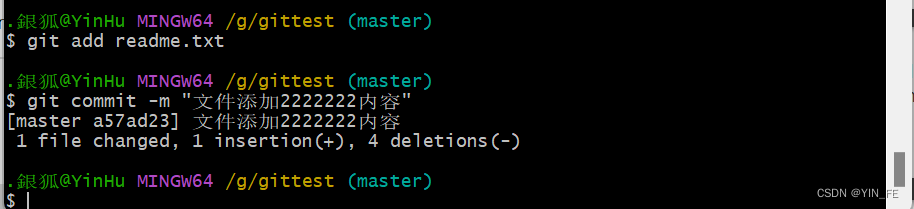
(4)现在我们再使用指令查看一下有没有可提交的文件
指令:git status

很显然已经没有可提交的文件了 . ( ^_^ ).
现在我们已经学会了如何修改文件,接下来我们继续学习如何进行版本回退
.2 版本回退
(1)我们继续在readme.txt文件中进行修改,增添一行内容,我以333333333为例
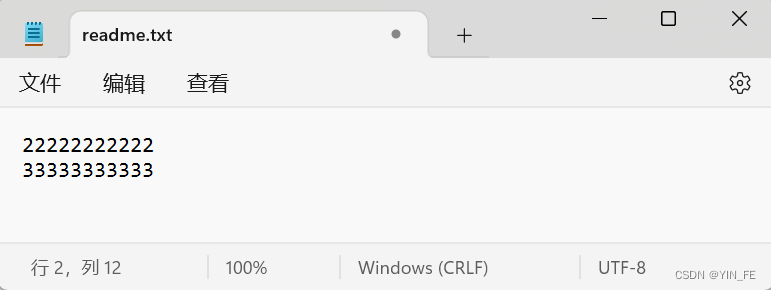
在控制台将它添加至暂存区
指令:git add readme.txt
再上传至本地仓库
指令:git commit -m "添加readme.txt文件内容333333"


现在我已经对 readme.txt 文件做了三次修改了,那么我现在想查看下历史记 录,如何查 呢?我们现在可以使用指令
指令:git log
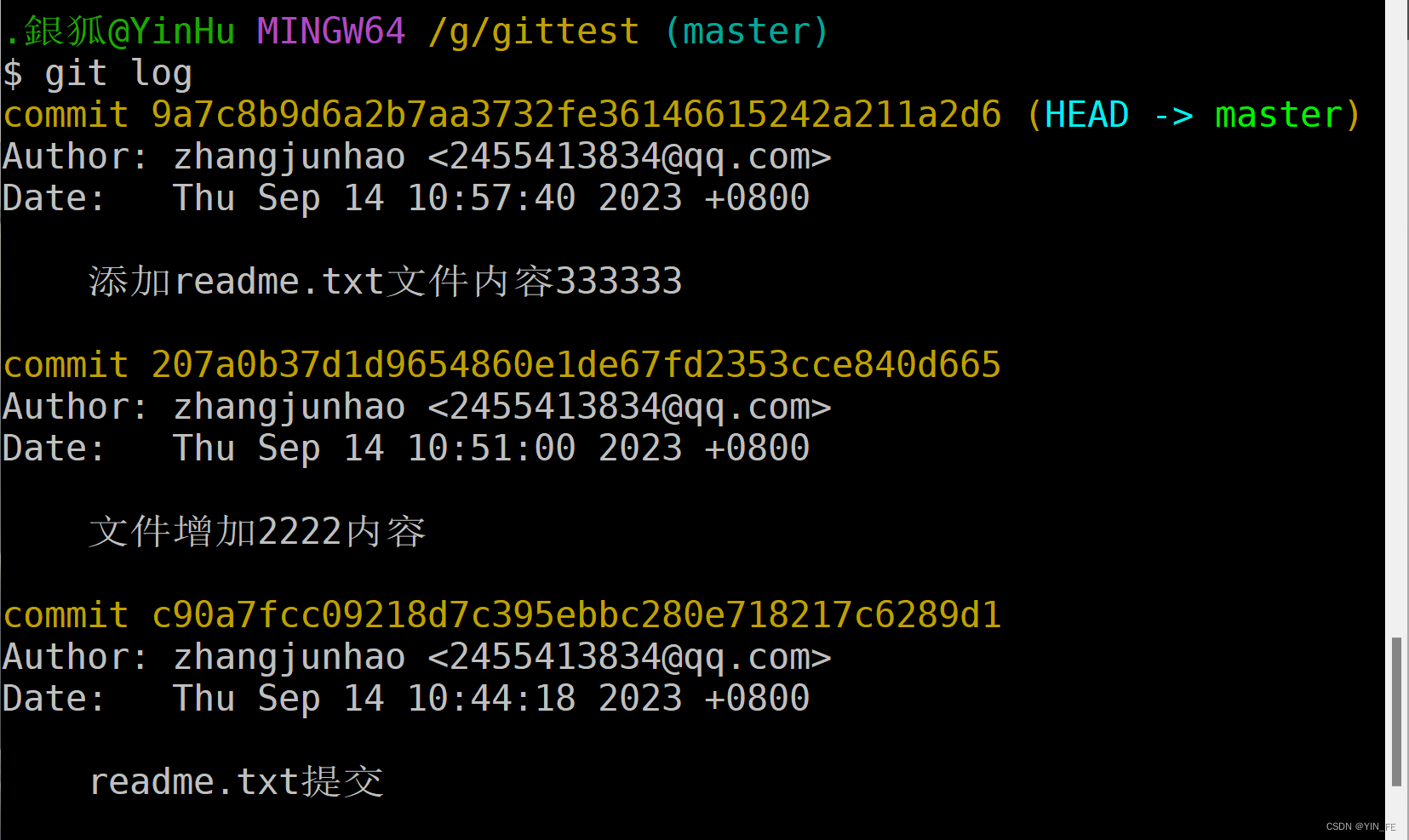
g 命令显示从最近到最远的显示日志,我们可以看到最近三次提交,最近的一次是,增加 内容为 333333.上一次是增加内容 222222,第一次默认是 111111.如果嫌上面显示的信息太 多的话,我们可以使用指令
指令:git log -- pretty=oneline
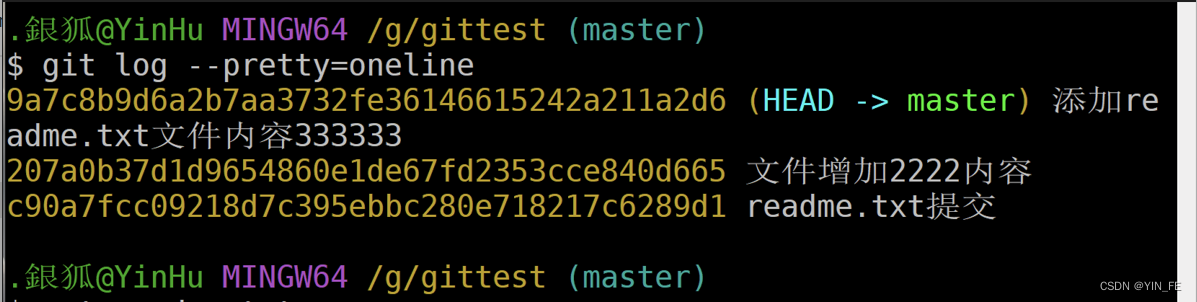
现在我们想使用版本回退操作,我想把当前的版本回退到上一个版本,可以使用如下命 令:
git reset --hard HEAD^
那么如果要回退到上上个版本只需把 HEAD^ 改成 HEAD^^ 以此类推。如果要回退到前 100 个版本的话,我们可以使用下面 的简便命令操作:
git reset --hard HEAD~100

现在我们再来查看下 readme.txt 内容
指令:cat readme.txt

很显然,我们添加的33333内容已经没有了
我们可以继续使用指令来查看历史记录信息
指令: git log
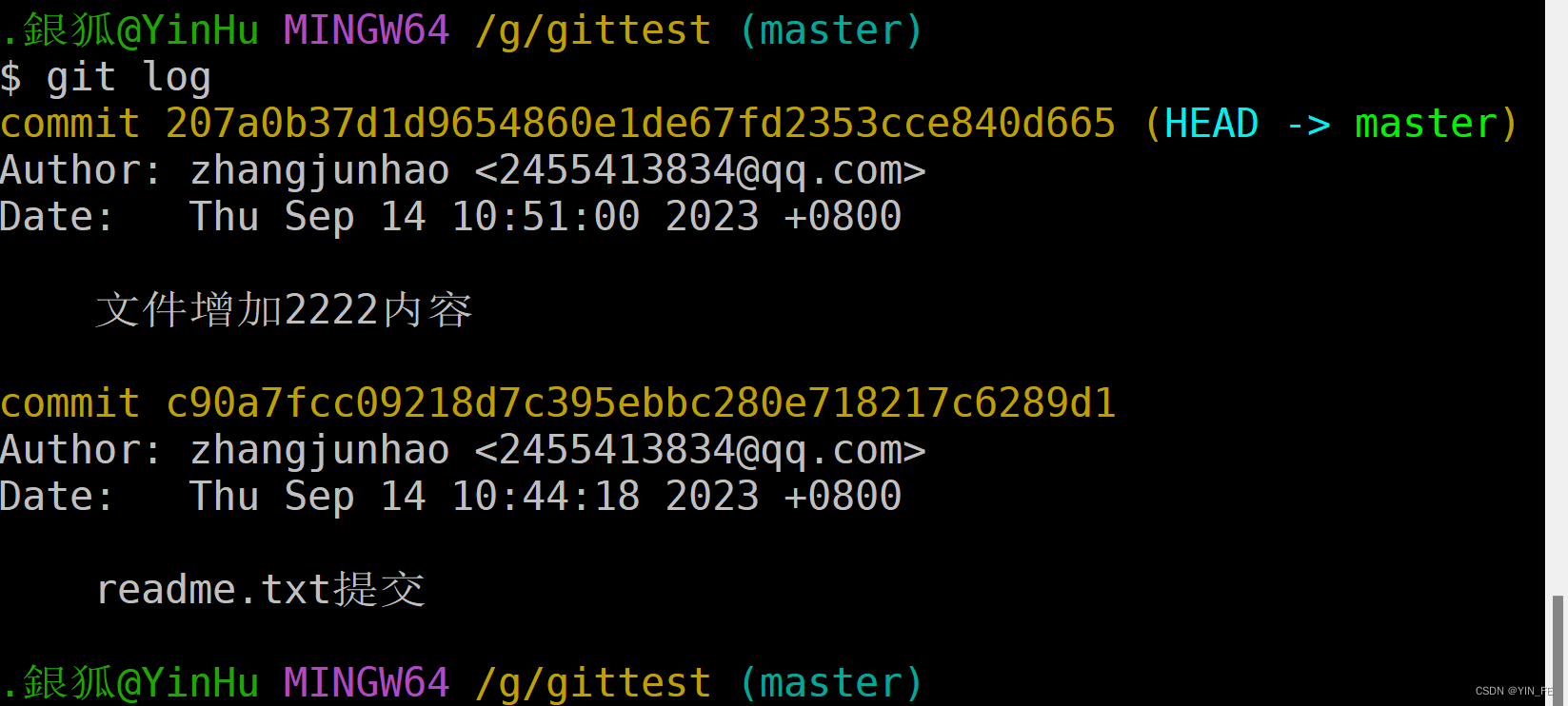
我们看到 增加 333333 内容我们没有看到了,但是现在我想回退到最新的版本又该怎么 做?
(2)恢复版本回退
有 333333 的内容要如何恢复呢?我们可以通过版本号回退,使用
指令:git reset --hard 版本号
那么问题来了,假如我们已经关掉过一次命令行或 者333内容的版本号我们并不知 道该怎么办呢?
我们可以通过如下命令即可获取到版本号
指令:git reflog
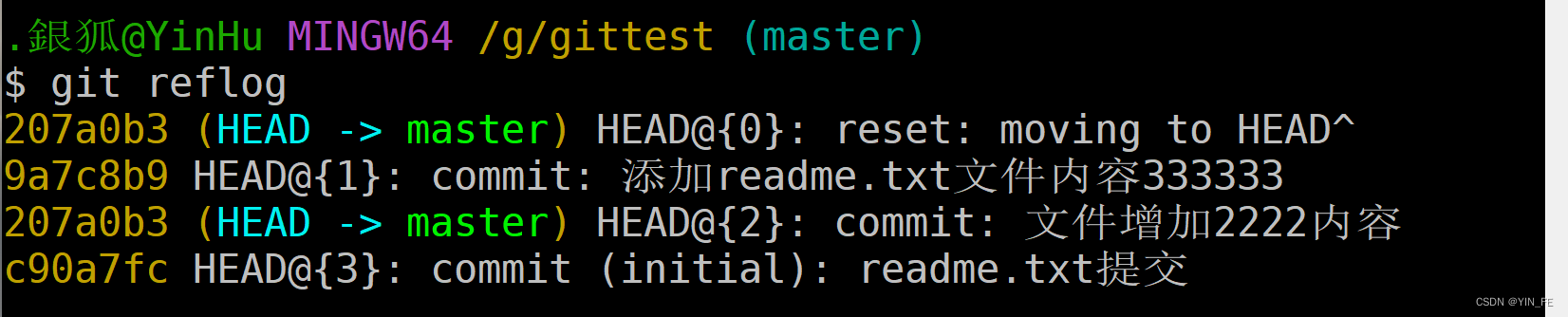
通过上面的显示我们可以知道,增加内容 3333 的版本号是9a7c8b9
现在我们就可以继续使用指令了
指令:git reset --hard 9a7c8b9

现在我们再查询一下readme.txt的历史记录
指令:git log
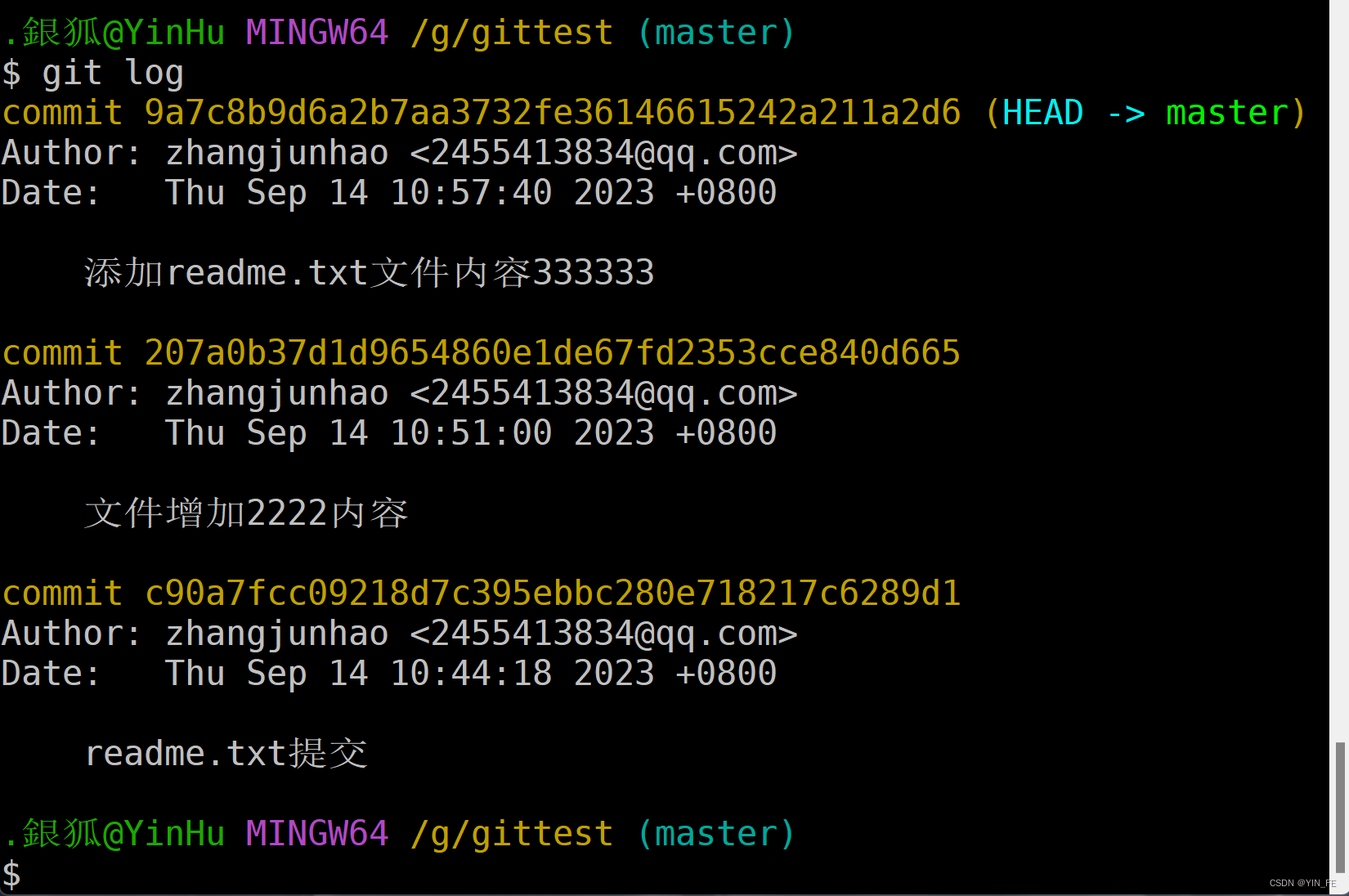
显然,我们又将3333333文件还原回去了
5、完成了这些操作,我们再来回顾一下,或者说实践一下工作区和暂存区的区别
工作区:就是你在电脑上看到的目录,比如目录下 testgit 里的文件(.git 隐 藏目录版本库除外)。或者以后需要再新建的目录文件等等都属于工作区范畴。
版本库(Repository):工作区有一个隐藏目录.git,这个不属于工作区,这是版 本库。其中版本库里面存了很多东西,其中最重要的就是 stage(暂存区)(或者 叫 index),还有 Git 为我们自动创建了第一个分支 master,以及指向 master 的 一个指针 HEAD。
我们前面说过使用 Git 提交文件到版本库有两步:
第一步:是使用 git add 把文件添加进去,实际上就是把文件添加到暂存 区。
第二步:使用 git commit 提交更改,实际上就是把暂存区的所有内容提交到当 前分支上。
下面我们来操作一下
(1)我们在 readme.txt 再添加一行内容为 4444444,接着在目录下新建一个文件为 test.txt 内容为 test
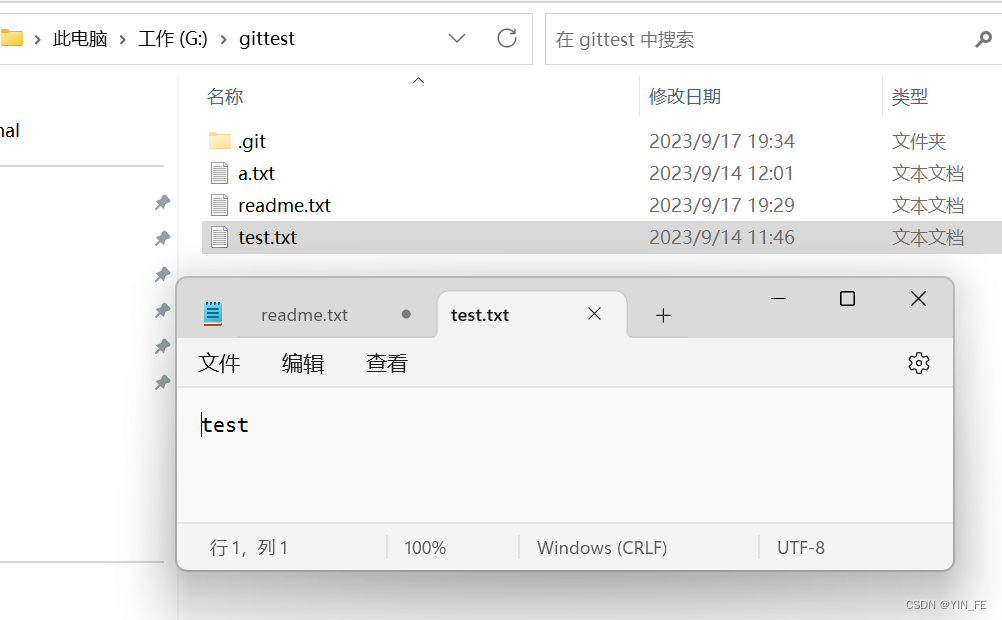
再使用指令来查看一下状态
指令:git status
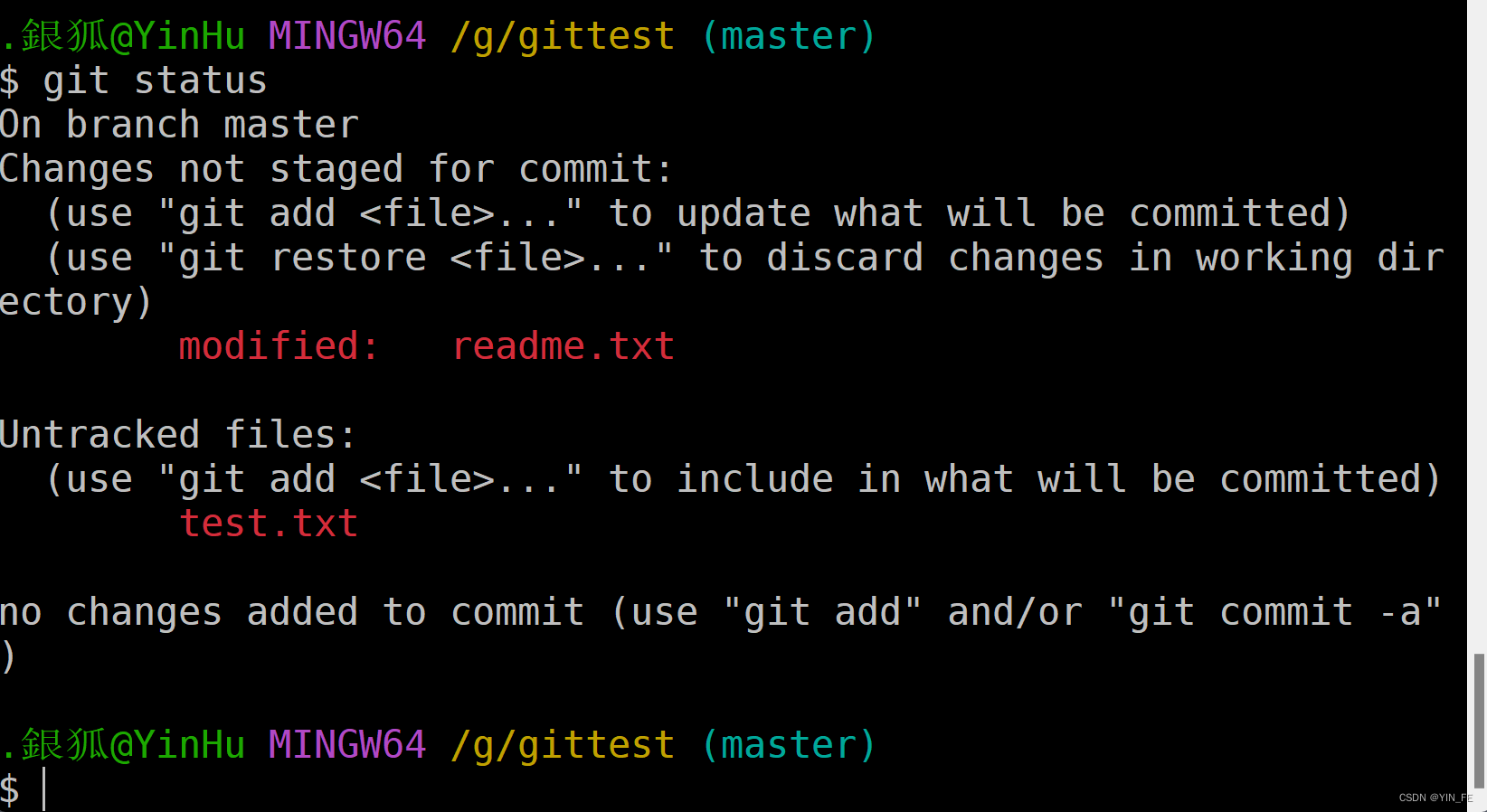
上面红色字体告诉我们,我们修改了readme.txt文件,增添了test.txt文件
(2)现在我们先使用 git add 命令把 2 个文件都添加到暂存区中,再使用 git status 来查看下 状态
指令:git add readme.txt
指令:git add text.txt
指令:git status
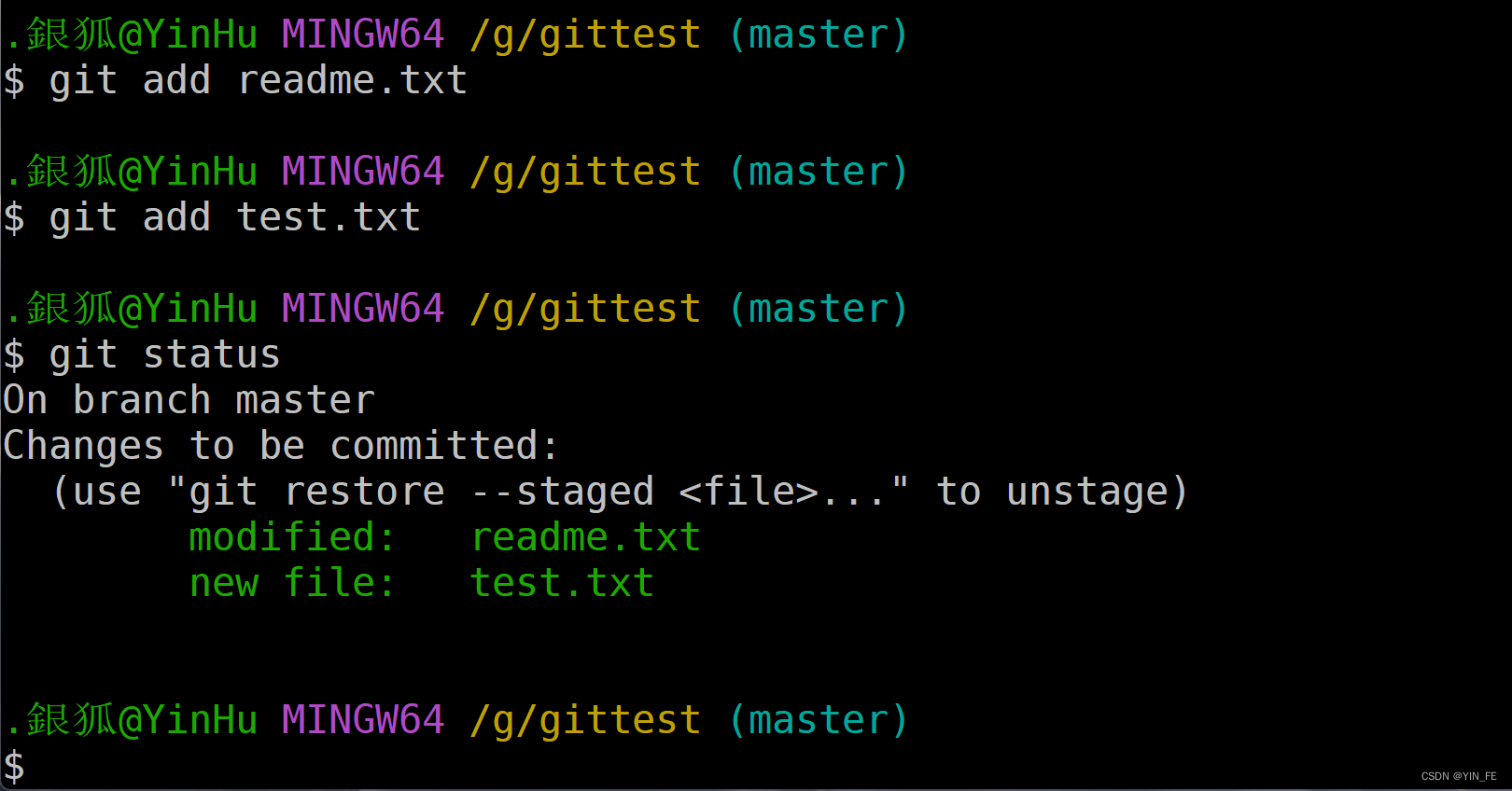
(3)接着我们可以使用指令一次性提交到分支上
指令: git commit -m "一次性提交所有文件"
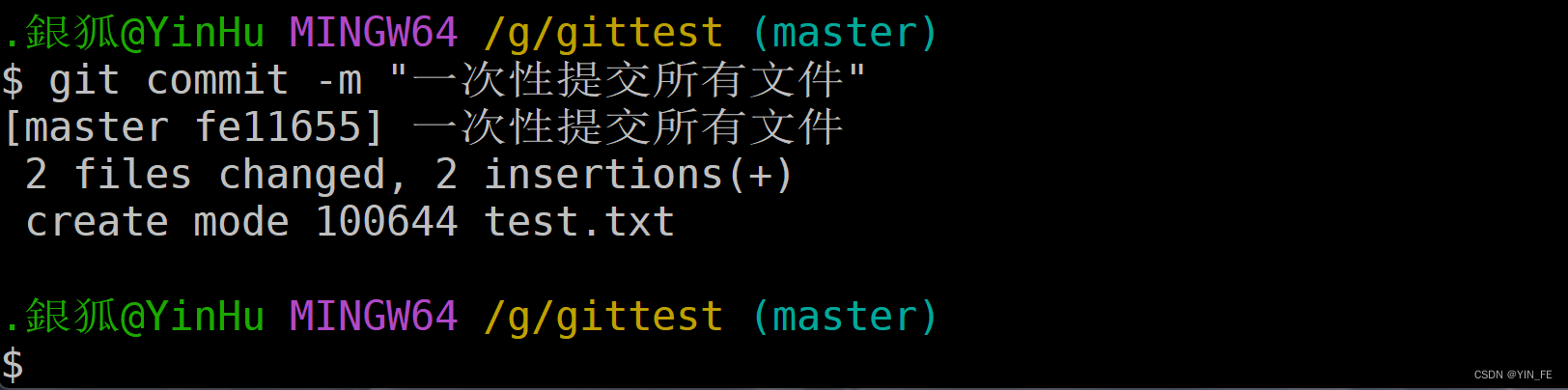
6、 最后,我们再来操作一下撤销修改和删除文件
(1)撤销修改
1. 我们现在在 readme.txt 文件里面增加一行 内容为 555555555555,我们再通过命令查看一下
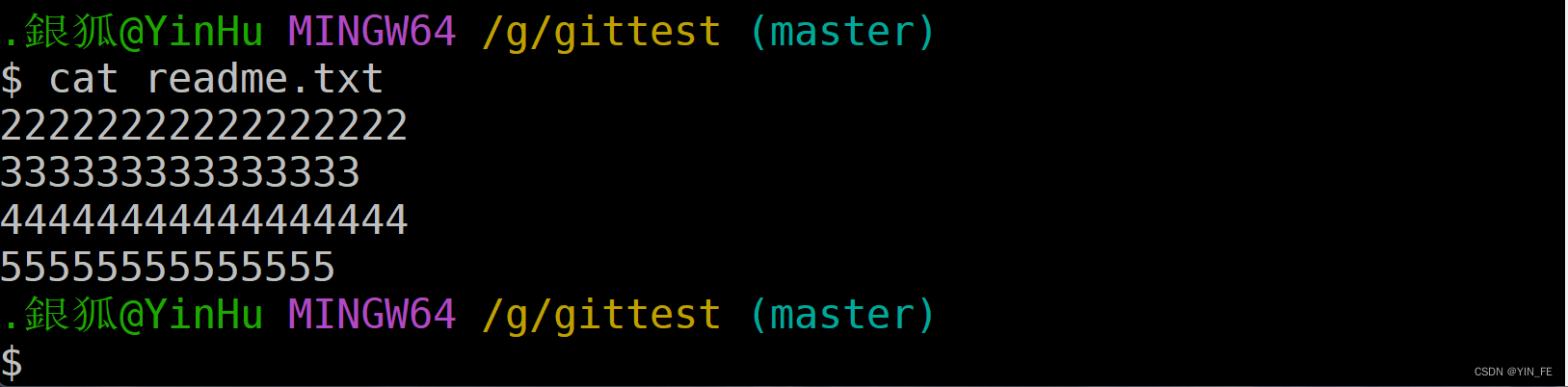
在我们未提交之前,我们发现添加 5555555555555 内容有误,所以我们得马上恢复以 前的版本,现在我们可以有如下几种方法可以做修改:
第一:如果我们知道要删掉那些内容的话,直接手动更改去掉那些需要的文件, 然后 add 添加到暂存区,最后 commit 掉。
第二:我们可以按以前的方法直接恢复到上一个版本。使用 git reset --hard HEAD^ 但是现在我们不想使用上面的两种方法,我们想直接想使用撤销命令该如何操作呢?首先在做撤销之前,我们可以先用 git status 查看下当前的状态。
指令:git status
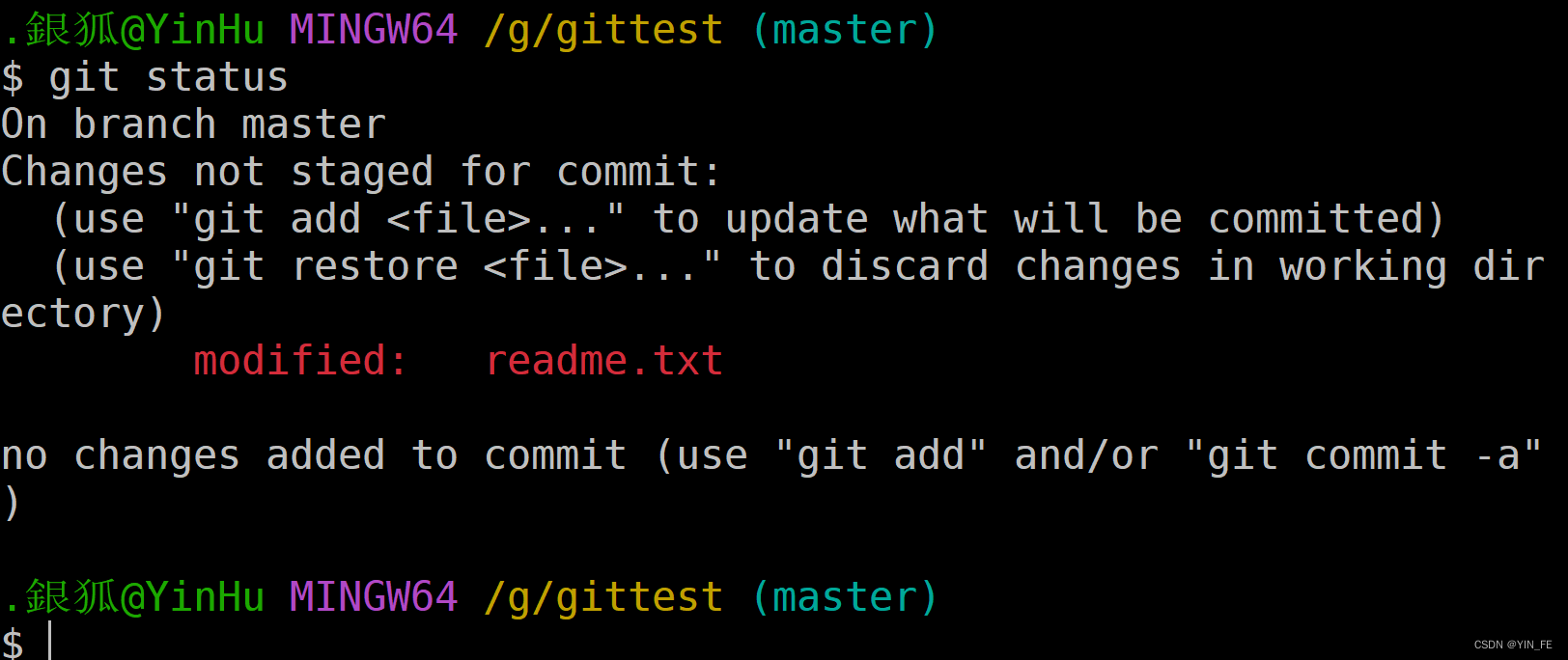
可以发现,Git 会告诉我们,git restore – file 可以丢弃工作区的修改
我们使用指令:git restore -- readme.txt
命令 git restore -- readme.txt 意思就是,把 readme.txt 文件在工作区做的修改全部撤 销,这里有两种情况,如下:
1. readme.txt 自动修改后,还没有放到暂存区,使用撤销修改就回到和版本库一模一样的状 态。
2. 另外一种是 readme.txt 已经放入暂存区了,接着又作了修改,撤销修改 就回到添加暂存 区后的状态。
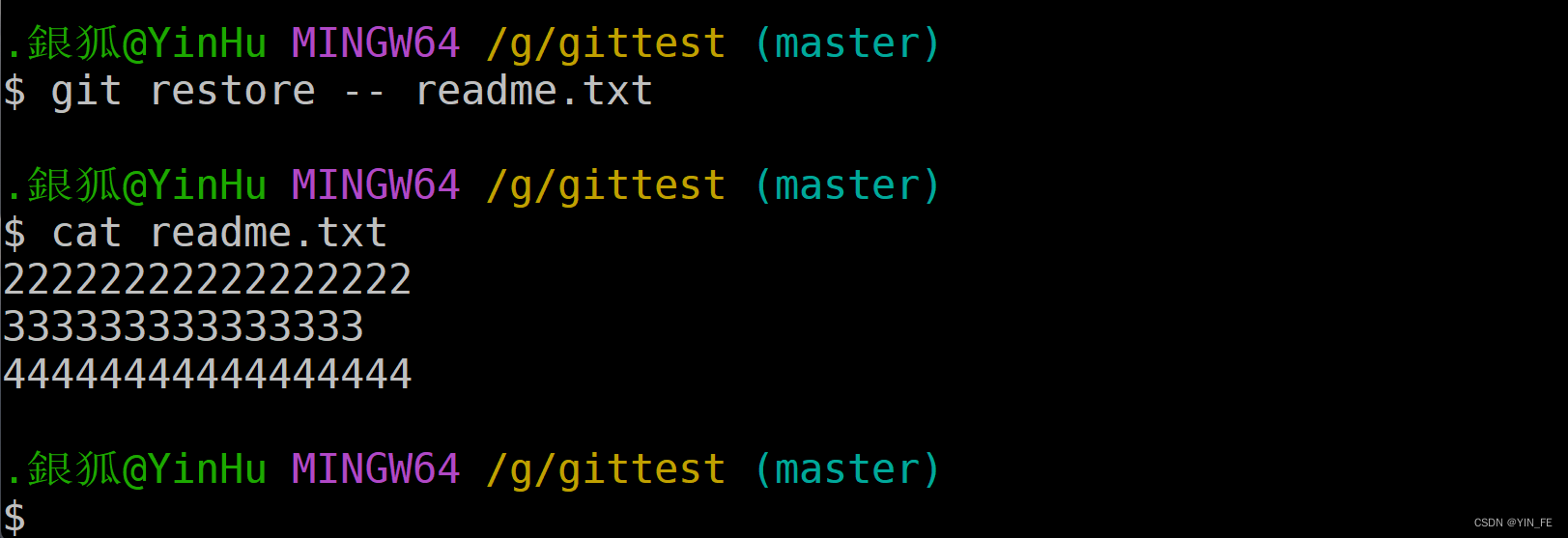
在这里我们可以发现,5555555555没有了
2. 对于第二种情况,我想我们继续做 demo 来看下,假如现在我们对 readme.txt 添加一行内容为 6666666666666,我 们git add 增加到暂存区后,接着添加内容 7777777,我们再通过撤销命令让其回到暂存区后的状态。
之后我们再分六步指令
第一步:cat readme.txt (在readme.txt文件中添加6666666后输入第一步指令)
第二步:git add readme.txt (将修改过的readme.txt放入暂存区)
第三步:cat readme.txt (查看是否添加完成)
第四步:cat readme.txt (在readme.txt文件中添加7777777后输入第三步指令)
第五步:git restore -- readme.txt (使用撤销指令,将为添加到暂存区的内容撤销掉)
第六步:cat readme.txt (再次查看是否撤销)

这时我们可以看到,未加入暂存区的777777777被撤销了
注意:命令 git restore-- readme.txt 中的 -- 很重要,如果没有 - - 的话,那么命令变成创建 分支了。
(2)删除文件
假如我现在版本库gittest目录新建一个文件 a.txt,然后提交。
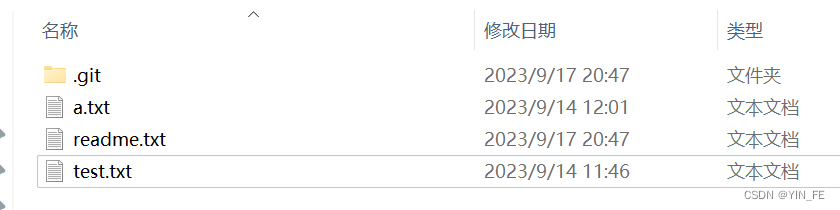
添加指令:git add a.txt
提交指令: git commit -m "添加a.txt文件"
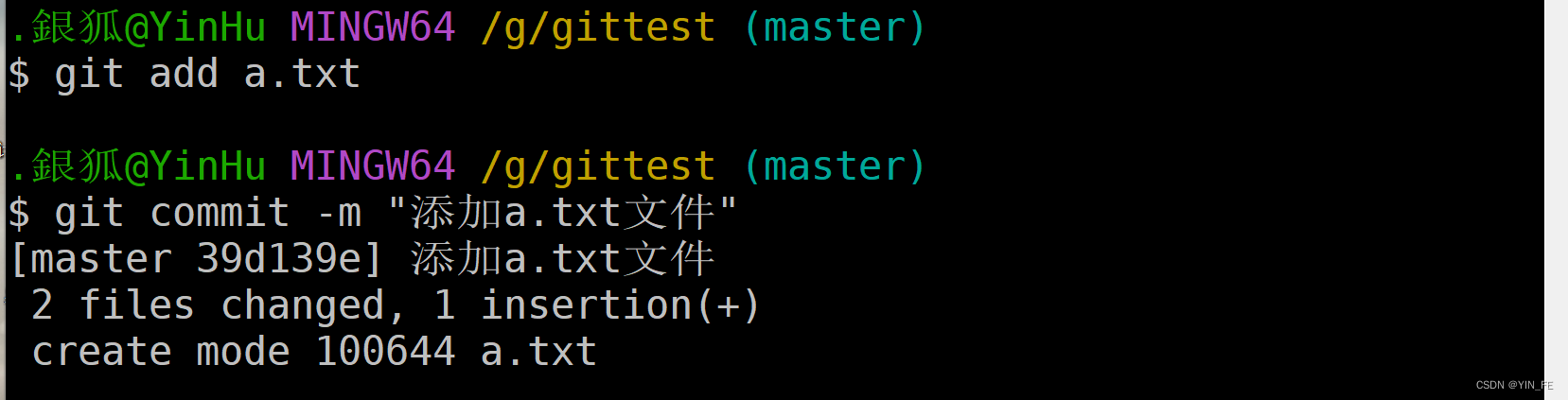
一般情况下,我们可以直接把文件删了,但我们在遇到过多文件时,就会显得过于麻烦,所以我们可以使用指令删除
指令:rm a.txt
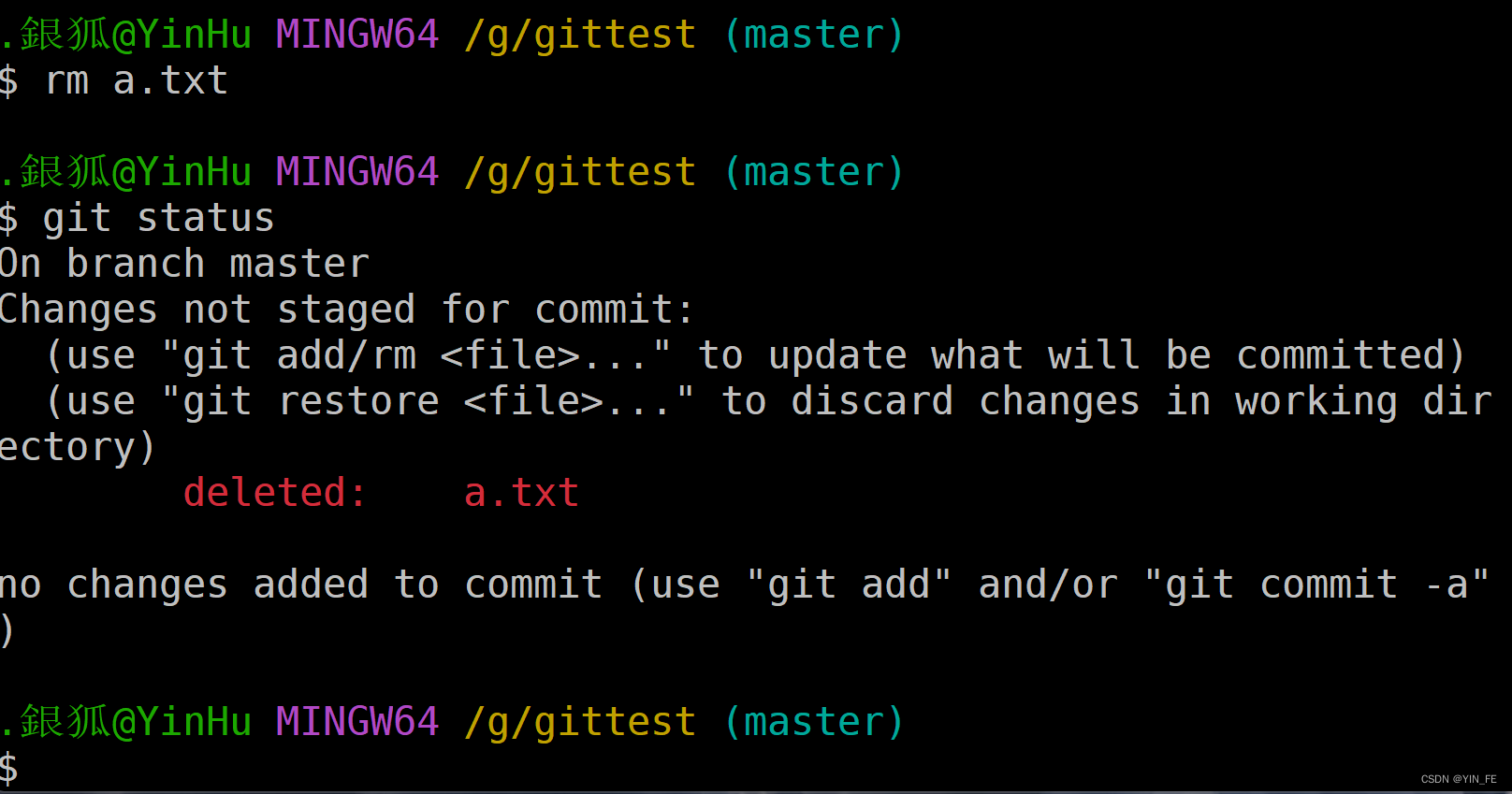
在使用指令查询时发现,a.txt已经被删除了
指令:git status
在文件夹中也没有了
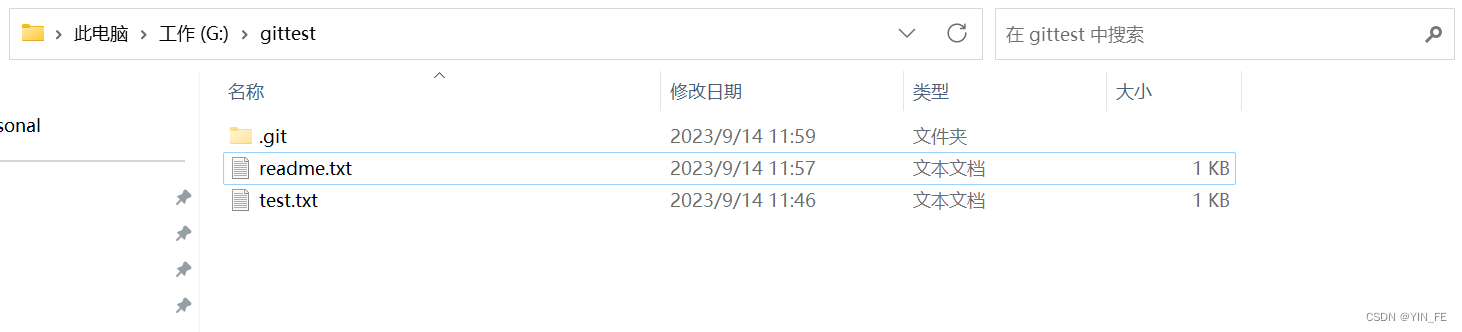
如果我想彻底从版本库中删掉了此文件的话,可以再执行 commit 命令提交掉
指令:git commit
但在没有 commit 之前,如果我想在版本库中恢复此文件如何操作呢?
输入指令:git restore-- a.txt

现在我们再回到文件夹目录,就会发现--a.txt又出现了
到此,基础操作已经进行结束了,如果有什么问题可以直接在评论区发表,我会尽可能回答,希望这篇博客对你有帮助。下次我会继续发表如何创建远程仓库,想要第一时间查看,可以关注我哦!!





















 3万+
3万+











 被折叠的 条评论
为什么被折叠?
被折叠的 条评论
为什么被折叠?








